Cloudflare è un potente miglioramento per il tuo sito web. Questo articolo mostra come attivare e configurare Cloudflare utilizzando il pannello di controllo di Plesk.
Plesk non è più incluso nei nuovi piani di hosting A2, ma è ancora disponibile su account WordPress gestiti legacy. Puoi installare Plesk manualmente su VPS e server dedicati non gestiti.
Informazioni su Cloudflare
Cloudflare protegge i tuoi siti Web dalle minacce online e dagli attacchi DDoS, rendendoli due volte più veloci in tutto il mondo. Cloudflare gestisce una rete distribuita a livello globale. Una volta abilitato Cloudflare sul tuo sito web, il traffico passa attraverso la rete Cloudflare prima che raggiunga il tuo server. Cloudflare blocca il traffico Web dannoso, combatte gli attacchi DDoS e memorizza automaticamente nella cache e fornisce contenuti per tempi di caricamento più rapidi.
Cloudflare ServerShield accelera e protegge solo i domini che hanno record CNAME (nome canonico), in particolare www sottodominio (ad esempio, www.example.com ). Il dominio principale (example.com ) utilizza un record A e non può essere instradato direttamente attraverso la rete Cloudflare. Pertanto, per assicurarti che Cloudflare gestisca tutto il traffico verso il tuo sito, devi inoltrare le richieste di dominio principale a www sottodominio.
Per informazioni su come configurare l'URL di WordPress in modo che includa www sottodominio, consulta questo articolo.Attivazione di Cloudflare ServerShield
Per attivare Cloudflare ServerShield per il tuo dominio, segui questi passaggi:
- Nel menu di destra, fai clic su ServerShield di Cloudflare.
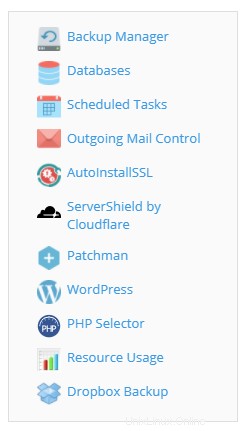
-
Nella pagina Cloudflare, inserisci la tua e-mail e password, quindi fai clic su Invia per creare un nuovo account o accedere.

-
Fai clic sul pulsante accanto al dominio principale che desideri migliorare con Cloudflare.

Il tuo sito è ora protetto e accelerato da Cloudflare.
Configurazione di Cloudflare ServerShield
Dopo aver attivato Cloudflare, puoi accedere a diverse opzioni di configurazione facendo clic sul collegamento Gestisci Cloudflare che appare a destra dell'interruttore On/Off. Le configurazioni disponibili includono:
- Elimina cache
Fai clic sul pulsante Elimina cache per eliminare immediatamente le risorse memorizzate nella cache per il tuo sito Web. Questo è utile per vedere le tue modifiche subito dopo l'aggiornamento del tuo sito web. - Livello di sicurezza
Selezionare il livello di sicurezza dalla casella di riepilogo. Regola il livello di sicurezza di base per modificare il comportamento di protezione di Cloudflare. Il livello di sicurezza utilizza la reputazione IP di un visitatore per decidere se presentare una sfida. I visitatori con indirizzi IP di alta reputazione andranno direttamente al sito, mentre i visitatori con indirizzi IP di reputazione inferiore potrebbero dover completare un CAPTCHA prima di visualizzare il sito. - Sempre online
Selezionare Attivato o Disattivato dalla casella di riepilogo. La funzione Sempre online può mantenere le tue pagine web online quando il tuo sito perde connettività o va in timeout. - Modalità di sviluppo
Selezionare Attivato o Disattivato dalla casella di riepilogo. Quando la modalità di sviluppo è attiva, la cache viene ignorata. La modalità di sviluppo rimane attiva per 3 ore o fino a quando non viene riattivata. La modalità di sviluppo è utile durante l'aggiornamento del sito in modo che le modifiche o gli errori possano essere visualizzati immediatamente. - Gestisci più impostazioni di Cloudflare su Cloudflare.com
Fai clic sul pulsante OK per essere indirizzato al sito Cloudflare per ulteriori opzioni di configurazione.